MacOS ClashX 配置代理端口为0问题7890 配置iterm2终端代理
Posted AI架构师易筋
tags:
篇首语:本文由小常识网(cha138.com)小编为大家整理,主要介绍了MacOS ClashX 配置代理端口为0问题7890 配置iterm2终端代理相关的知识,希望对你有一定的参考价值。
1. 打开Clashx本地配置文件
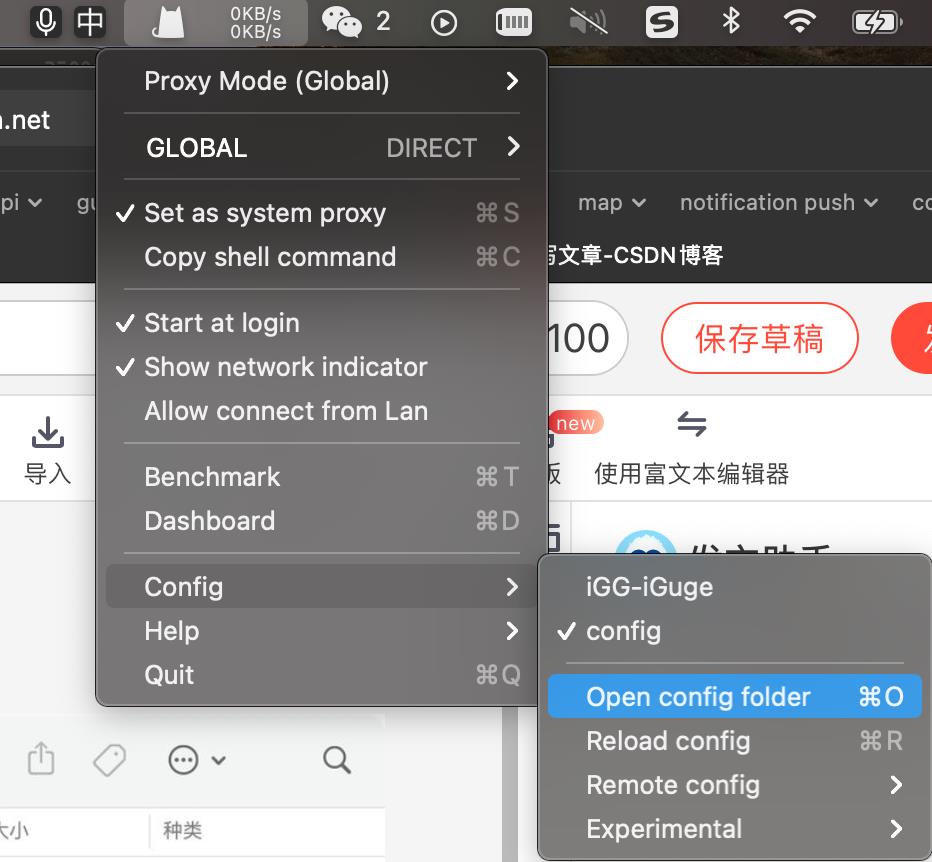
2. Clashx→配置→打开本地配置文件,找到「config.yaml」文件打开。
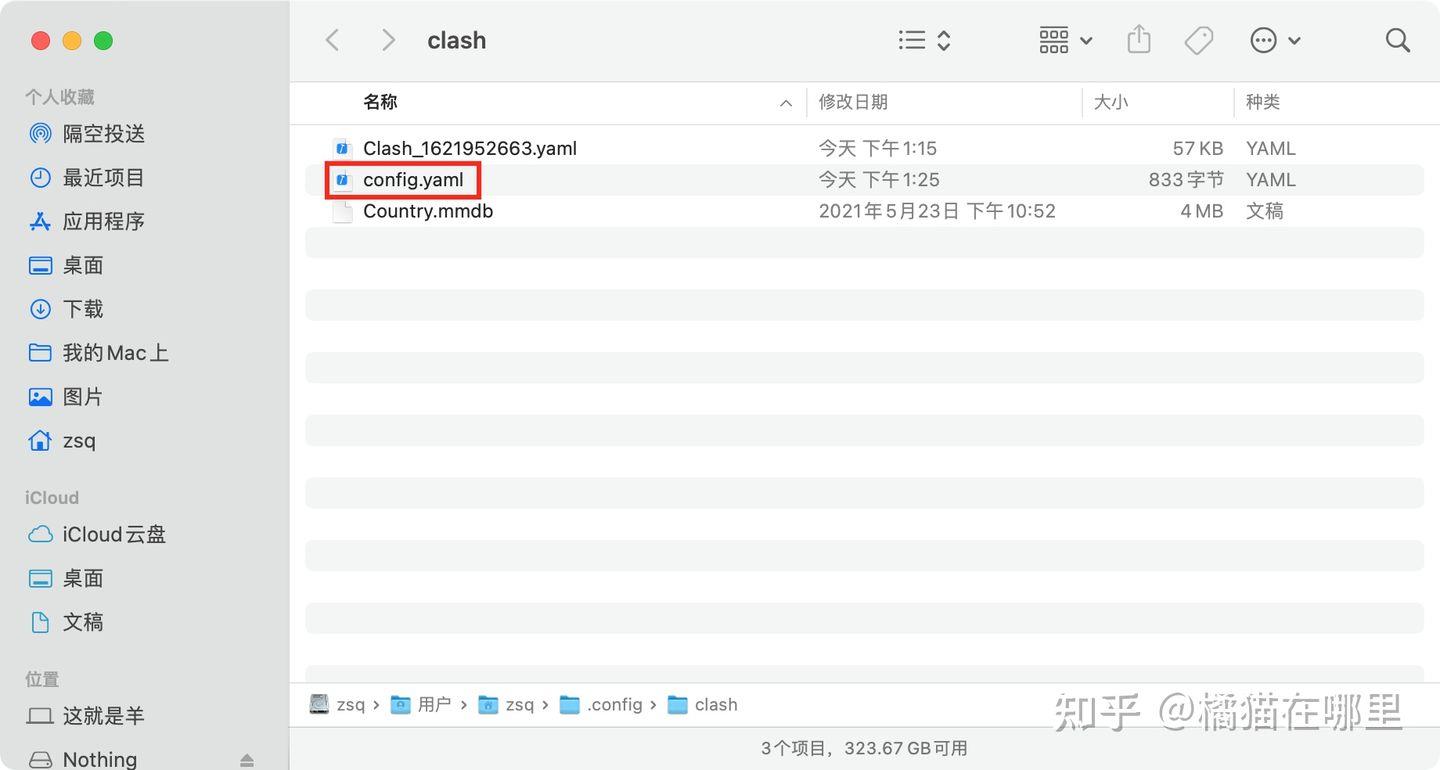
3. 添加如下代码
笔者两个端口都用7890,试运行还ok
socks-port: 7891
port: 7892
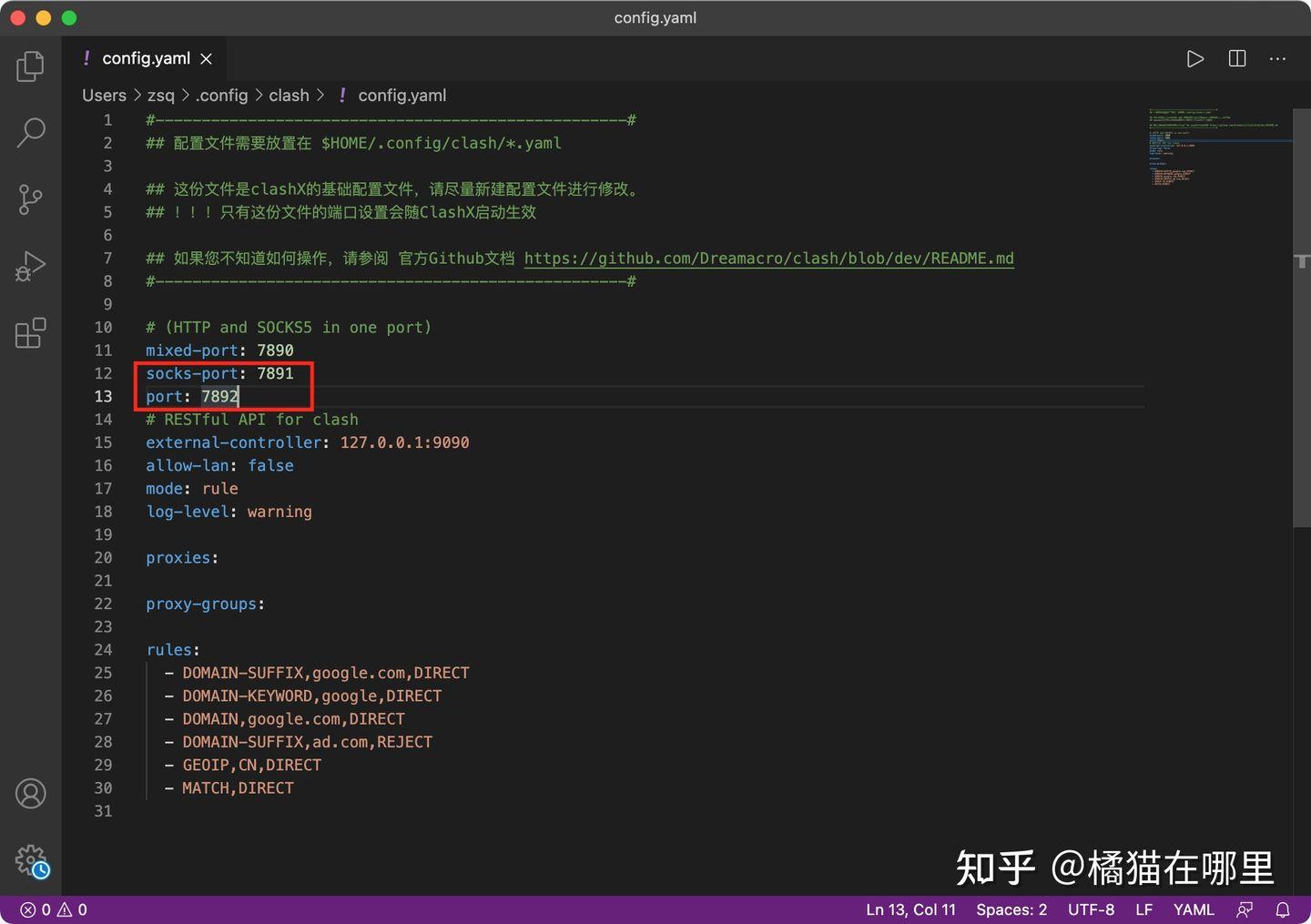
4. 保存退出重启clashx即可。
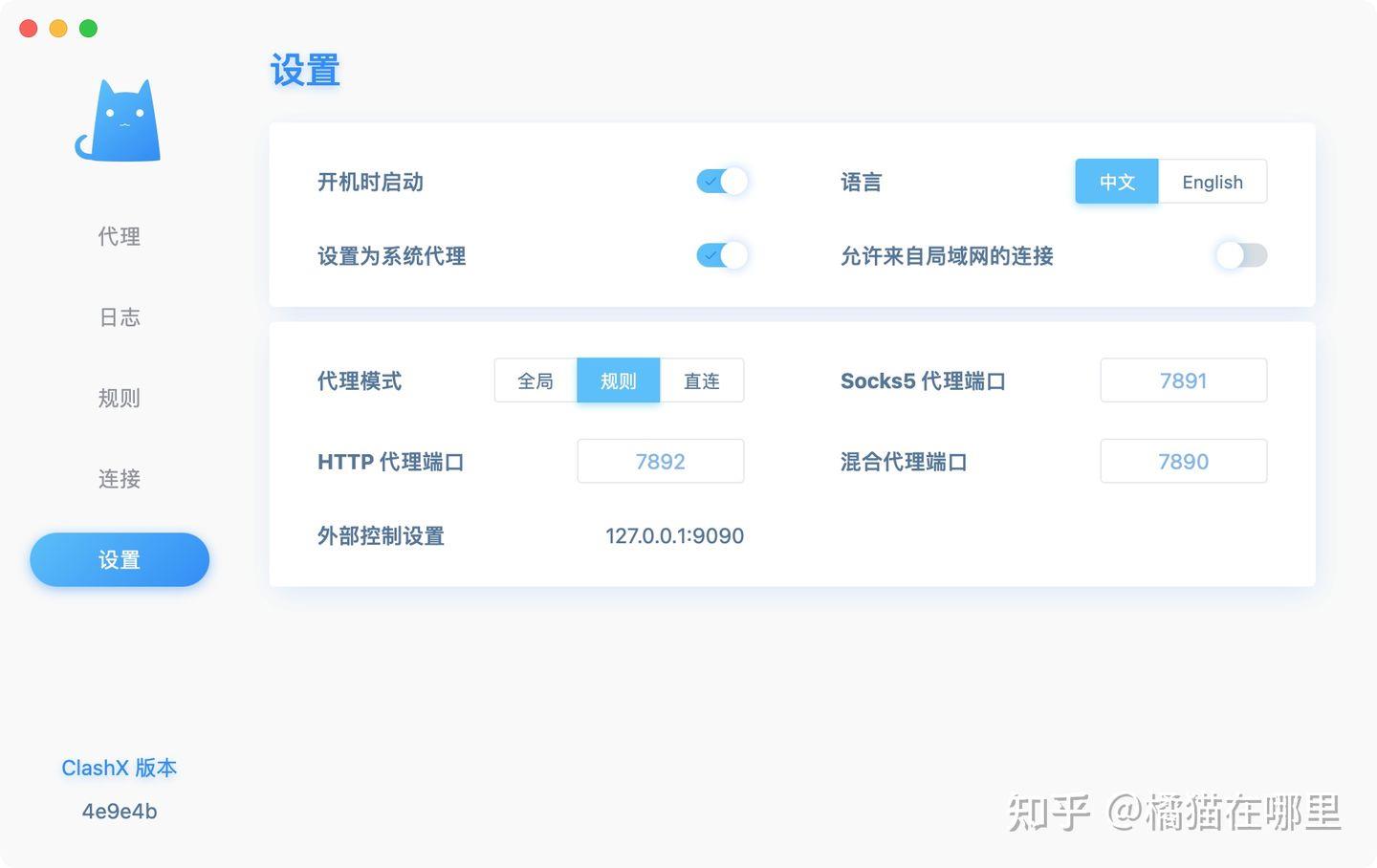
5. 在 .zshrc 添加(注意端口替换成自己控制台梯子的端口号)
有时候我们终端需要下载国外资源,不得不挂全局代理处理,以前用的proxifier,现在在mac m1芯片上好像用不了
vim ~/.zshrc
function proxy_on()
export no_proxy="localhost,127.0.0.1,localaddress,.localdomain.com"
export http_proxy="http://127.0.0.1:7890"
export https_proxy=$http_proxy
export all_proxy=socks5://127.0.0.1:7890
curl www.google.com
echo -e "\\n"
echo -e "\\033[32m已开启代理\\033[0m"
function proxy_off()
unset http_proxy
unset https_proxy
unset all_proxy
echo -e "已关闭代理"
6. 加载文件
source .zshrc
7. 终端输入,查看访问情况
proxy_on
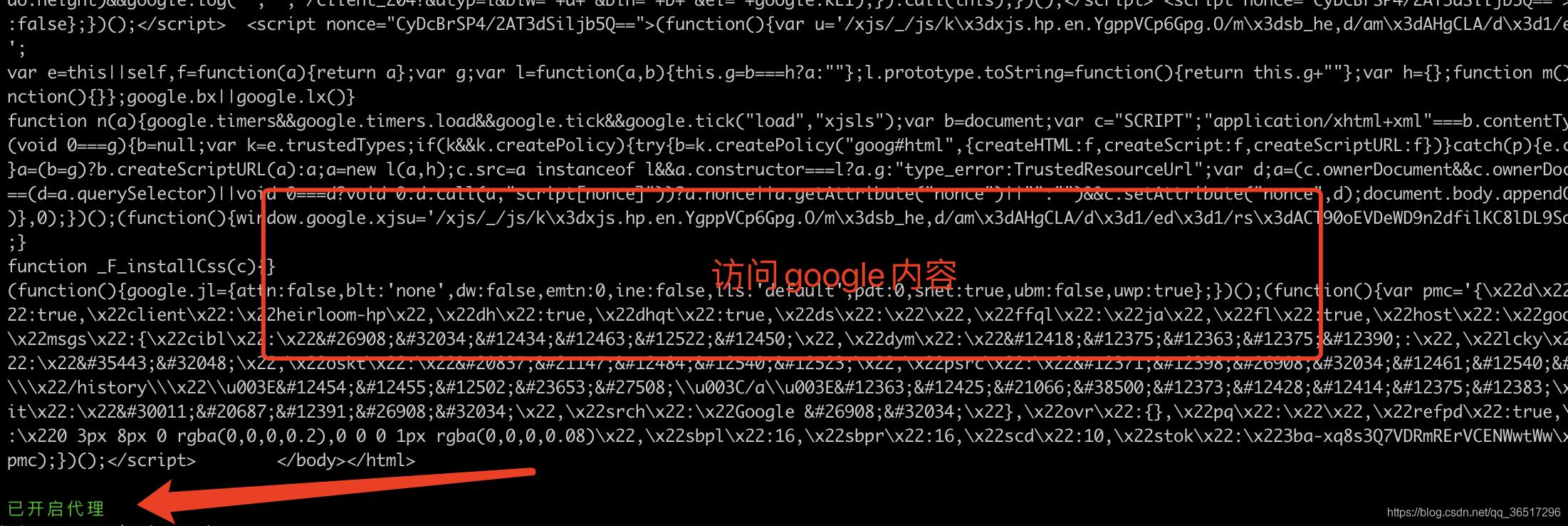
8. 测试下载
在github 下载个redis 看下速度
wget https://github.com/redis/redis/archive/unstable.tar.gz
下载速度很快
9. 关闭代理 proxy_off 测试下载

直接访问不了😊
参考
https://zhuanlan.zhihu.com/p/376451823
https://blog.csdn.net/qq_36517296/article/details/118599195
以上是关于MacOS ClashX 配置代理端口为0问题7890 配置iterm2终端代理的主要内容,如果未能解决你的问题,请参考以下文章
macOS - 给Terminal终端命令行配置网络代理的方法
解决Failed to connect to 127.0.0.1 port 1080: Connection refused 报错(macos)
Nginx 配置反向代理后,页面中取绝对URL地址的问题显示代理端口